
תוכן עניינים:
- מְחַבֵּר John Day [email protected].
- Public 2024-01-30 09:16.
- שונה לאחרונה 2025-01-23 14:46.
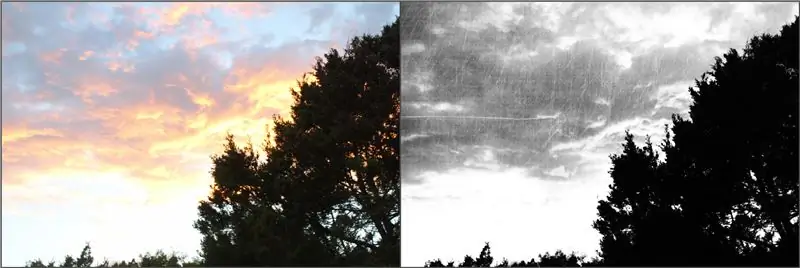
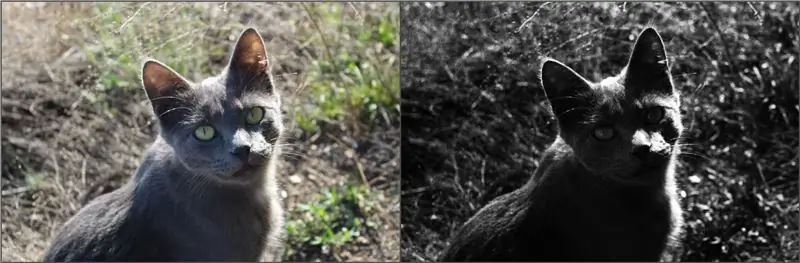
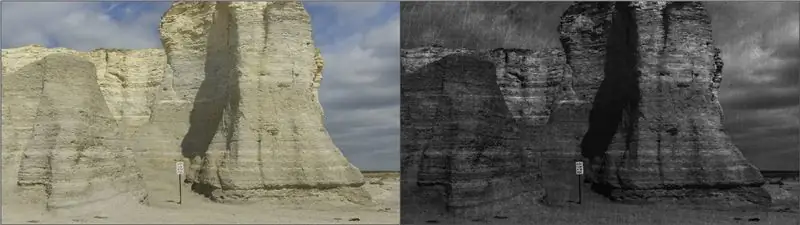

אתה יכול להפוך כל תמונה (אפילו אחת של קיטי חמודה) למפחידה עם עורך תמונות משוגע, וכך זה!
BeFunky
שלב 1: חשיפה
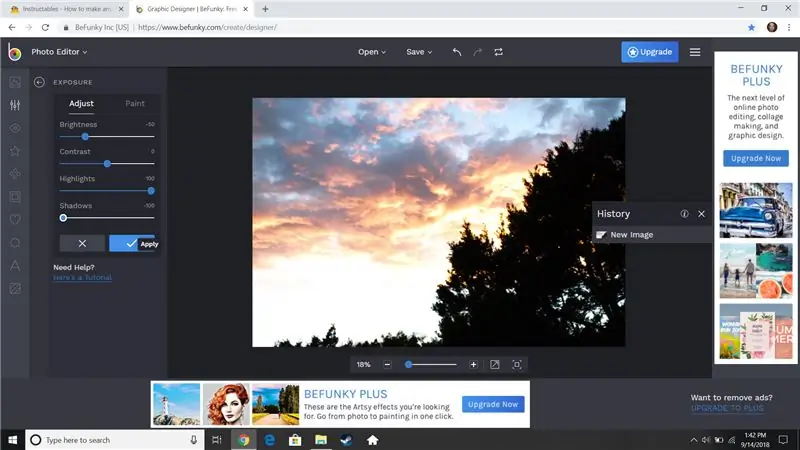
כשאתה מגיע לעורך התמונות, בצד שמאל של המסך הוא אמור לכתוב עריכה ותחתיו עליו לכתוב ESSENTIALS ורשימה של כל הדברים שאתה יכול לעשות. מה שאתה צריך לעשות זה ללחוץ על זה שאומר חשיפה, ואז אתה שם את הבהירות ב -50, הדגשות ב -100 וצללים ב -100.
שלב 2: שחור ולבן
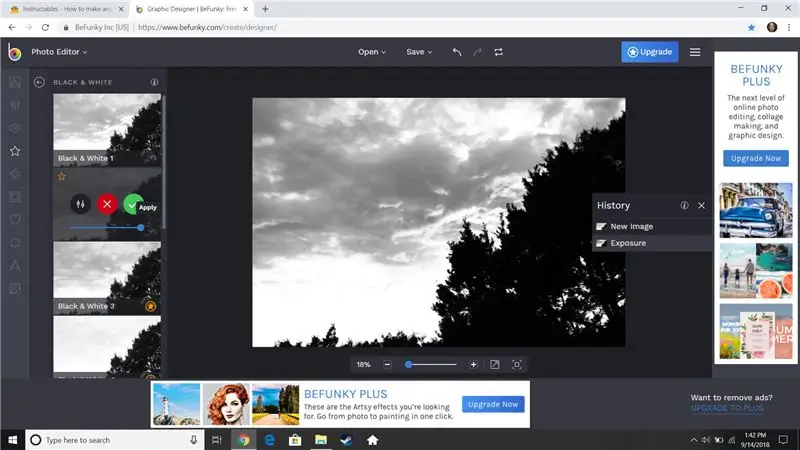
כעת לחץ על הכוכב הקטן בקצה השמאלי של המסך ולחץ על הכפתור שאומר שחור ולבן. לאחר מכן לחץ על שחור ולבן 2 ועל סימן הביקורת הירוק.
שלב 3: מרקם וסיימת
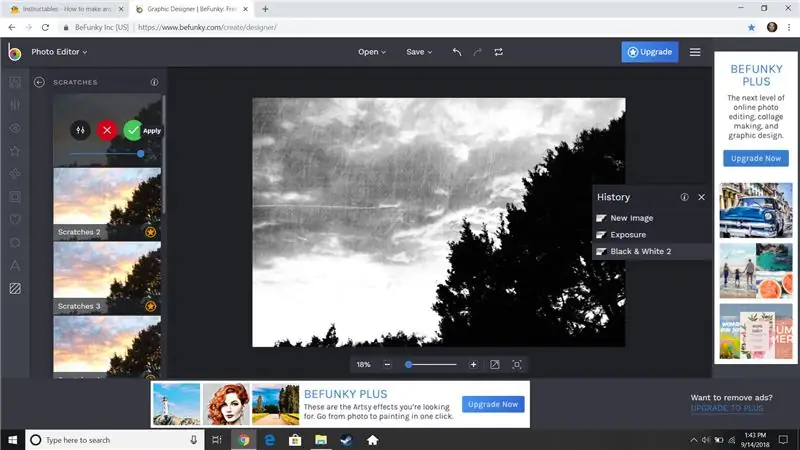

כעת לחץ על הריבוע הפסים הקטן עם פינות מעוגלות בקצה השמאלי הרחוק ולאחר מכן לחץ על הכפתור שאומר שריטות, ולאחר מכן לחץ על שריטות 1 ועל סימן הביקורת הירוק. אתה סיימת!
מוּמלָץ:
עורך נתיכים ATTiny ממשק דפדפן: 4 שלבים

עורך נתיכים ATTiny Fuser ממשק דפדפן: הוראה זו מיועדת לעורך נתיכים ATTiny באמצעות ESP8266 וממשק משתמש מבוסס דפדפן. הדבר גורם לשינוי כל אחת מההגדרות הנשלטות על ידי 2 בתים הנתיכים לפעילות פשוטה מאוד. המכשיר כולל את התכונות הבאות. נתוני שרת אינטרנט
עורך Instalación De Mu: 3 שלבים

עורך Instalación De Mu: ¡Hola! Bienvenido a éste curso de Python presentado por Enfócate En La Ciencia. En el curso se utilizará el editor de Python " Mu Editor " עם Python 3.6, ניתן לראות את כל התכונות הטובות ביותר ב- yendo, בעוד שה- Python הוא
תחילת העבודה עם עורך SkiiiD: 11 שלבים

תחילת העבודה עם עורך SkiiiD: עורך skiiiD, קושחת לוח הפיתוח IDEskiiiD עורך מבוסס על skiiiD (מנוע פיתוח קושחה). כעת, הוא תואם ל- Arduino UNO, MEGA ו- NANO עם יותר מ- 70 רכיבים
שמירת התמונות שלך למשימה שלך: 4 שלבים (עם תמונות)

שמירת התמונות שלך למשימה שלך: 1. פתח מסמך חדש של Google והשתמש בדף זה כדי להגן על התמונות שלך. השתמש ב- ctrl (שליטה) וב " c " מפתח להעתקה .3. השתמש ב- ctrl (שליטה) וב " v " מפתח להדבקה
כיצד לשתף את התמונות שלך מה- Mac Mini שלך באינטרנט: 6 שלבים

כיצד לשתף את התמונות שלך מה- Mac Mini שלך באינטרנט: " Picasa - מגבלה של 1 GB " Flickr - 100 MB " Photobucket - 1 GB " ה- mini mini שלך - ללא הגבלה !!! *** " כל אתר שיתופי תמונות גנרי אחר שם בחוץ, מגבלת גודל קובץ מטופש ומרחב מוגבל והגבלות אחרות שאינן חושניות. לַחֲכוֹת
